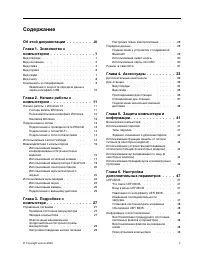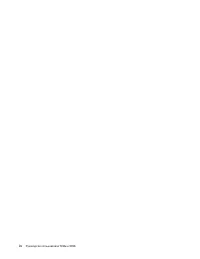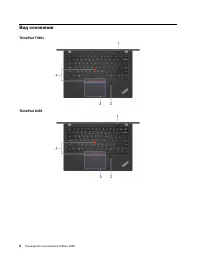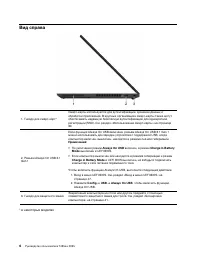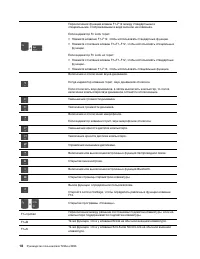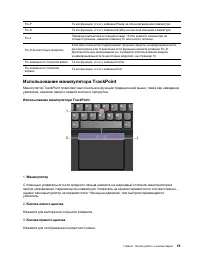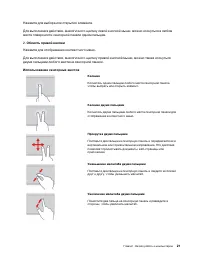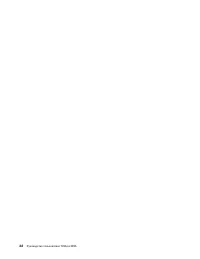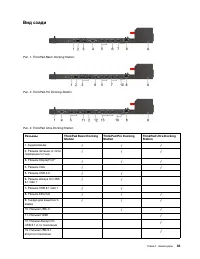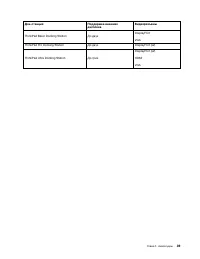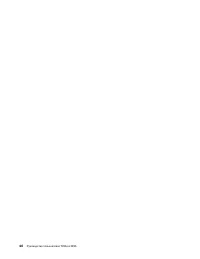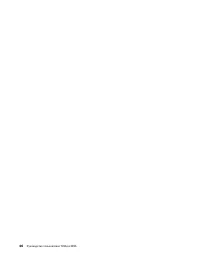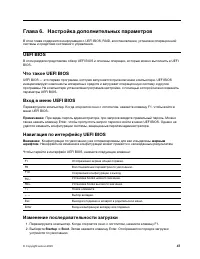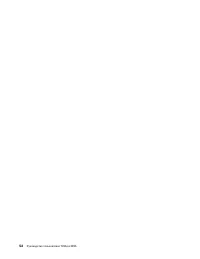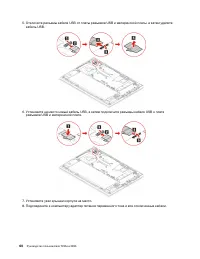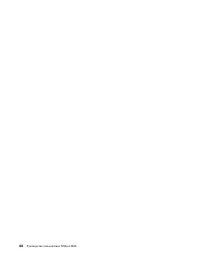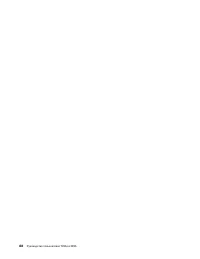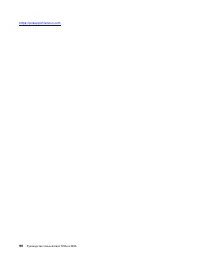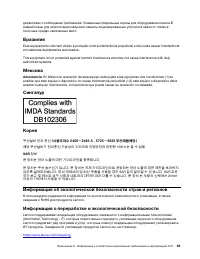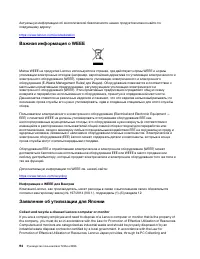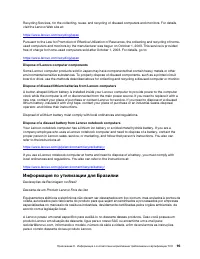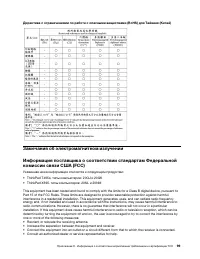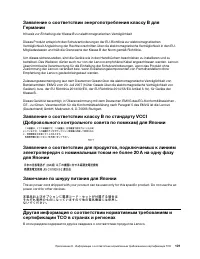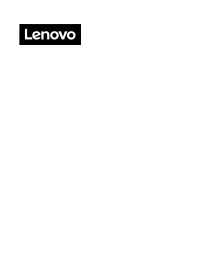Lenovo ThinkPad X395 Portátil – Manual de instrucciones en formato pdf, léalo en línea gratis. Esperamos que le ayude a resolver cualquier duda que pueda tener al utilizar el aparato.
Si aún tiene preguntas, escríbalas debajo del manual de instrucciones.
"Estamos cargando el manual" significa que debe esperar a que se cargue el archivo para poder leerlo en línea. Algunos manuales son muy pesados y el tiempo que tardan en aparecer depende de su velocidad de internet.
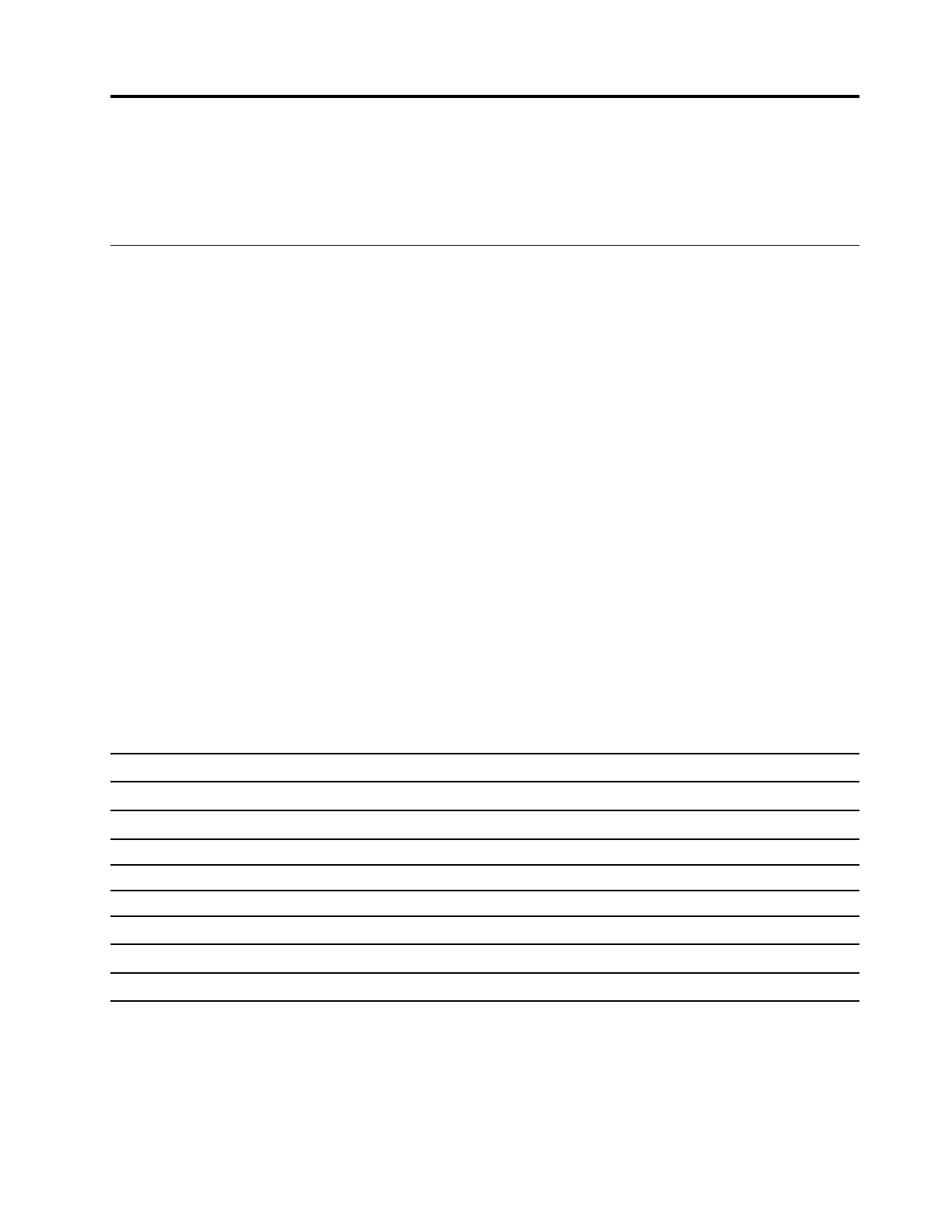
Глава 6. Настройка дополнительных параметров
В этой главе содержится информация о UEFI BIOS, RAID, восстановлении, установке операционной
системы и средствах системного управления.
UEFI BIOS
В этом разделе представлен обзор UEFI BIOS и описаны операции, которые можно выполнить в UEFI
BIOS.
Что такое UEFI BIOS
UEFI BIOS — это первая программа, которая запускается при включении компьютера. UEFI BIOS
инициализирует компоненты аппаратных средств и загружает операционную систему и другие
программы. На компьютере установлена программа настройки, с помощью которой можно изменить
параметры UEFI BIOS.
Вход в меню UEFI BIOS
Перезагрузите компьютер. Когда откроется окно с логотипом, нажмите клавишу F1, чтобы войти в
меню UEFI BIOS.
Примечание:
При задан пароль администратора, при запросе введите правильный пароль. Можно
также нажать клавишу Enter, чтобы пропустить запрос пароля и войти в меню UEFI BIOS. Однако не
удастся изменить конфигурации системы, защищенные паролем администратора.
Навигация по интерфейсу UEFI BIOS
Внимание:
Конфигурации по умолчанию уже оптимизированы для вас и выделены
жирным
шрифтом
. Некорректное изменение конфигураций может привести к неожиданным результатам.
Чтобы перейти в интерфейс UEFI BIOS, нажмите следующие клавиши:
F1
Отображение экрана общей справки.
F9
Восстановление параметров по умолчанию.
F10
Сохранение конфигурации и выход.
F5/–
Установка более низкого значения.
F6/+
Установка более высокого значения.
↑↓
Поиск элемента.
← →
Выбор вкладки.
Esc
Выход из подменю и возврат в родительское меню.
Enter
Вход на выбранную вкладку или подменю.
Изменение последовательности загрузки
1. Перезагрузите компьютер. Когда откроется окно с логотипом, нажмите клавишу F1.
2. Выберите
Startup
➙
Boot
. Затем нажмите клавишу Enter. Отображается порядок загрузки
устройств по умолчанию.
© Copyright Lenovo 2020
47
¿Tiene más preguntas?¿No ha encontrado la solución a su problema en el manual o tiene otros problemas? Haga su pregunta en el siguiente formulario con una descripción detallada de su situación para que otras personas y expertos puedan responderla. Si sabe cómo resolver el problema de otra persona, ayúdele :)